So legst du dir deinen persönlichen Account in der VRT-App an
Hier zeigen wir dir Schritt für Schritt, wie du deinen persönlichen Account in der VRT-App einrichtest und deine Bezahldaten hinterlegst, damit du das Deutschlandticket und andere VRT-Tickets in der VRT-App kaufen kannst. Dazu brauchst du eine gültige E-Mail-Adresse sowie eine Kreditkarte oder ein Bankkonto ohne Schufa-Belastung.
In 6 Schritten zu deinem persönlichen Account
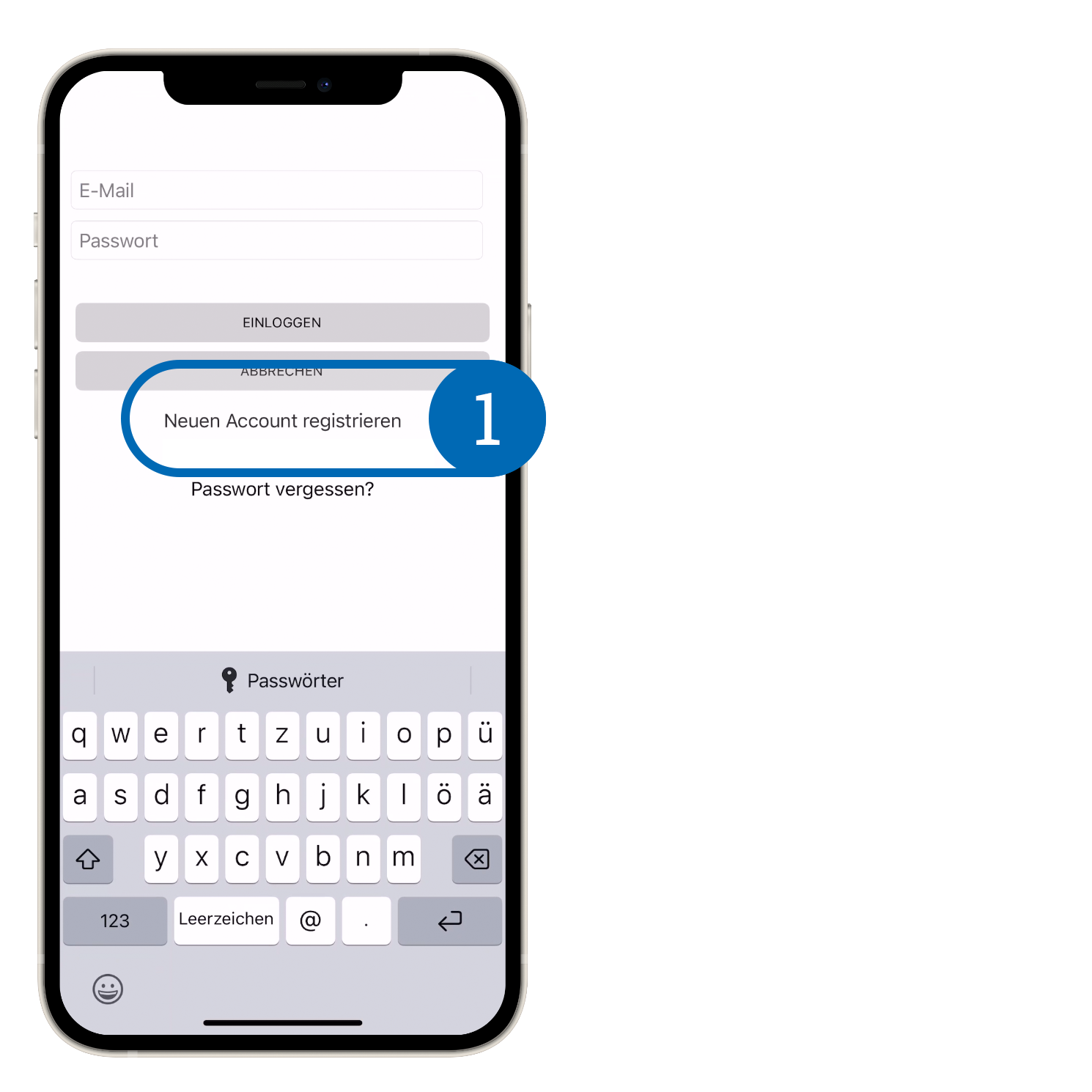
Schritt 1: Registrierungsprozess starten
Nachdem du die App auf deinem Smartphone installiert hast, klickst du auf „Neuen Account registrieren“ (1).
Schritt 2: Passwort anlegen und persönliche Daten eintragen
Gib deine E-Mail-Adresse ein und lege dir dann dein persönliches Passwort an (2). Das sollte aus mindestens zehn Stellen bestehen und sowohl Klein- und Großbuchstaben als auch Zahlen oder Sonderzeichen enthalten, um ein möglichst starkes Passwort zu sein. Gib dein gewähltes Passwort noch einmal unter „Passwort bestätigen“ ein (3). Wenn beide Passwörter übereinstimmen, klicke auf „zum nächsten Schritt“ (4).
Jetzt füllst du die Pflichtfelder zu deiner Person aus und klickst zum Abschluss auf „zum nächsten Schritt“ (5).
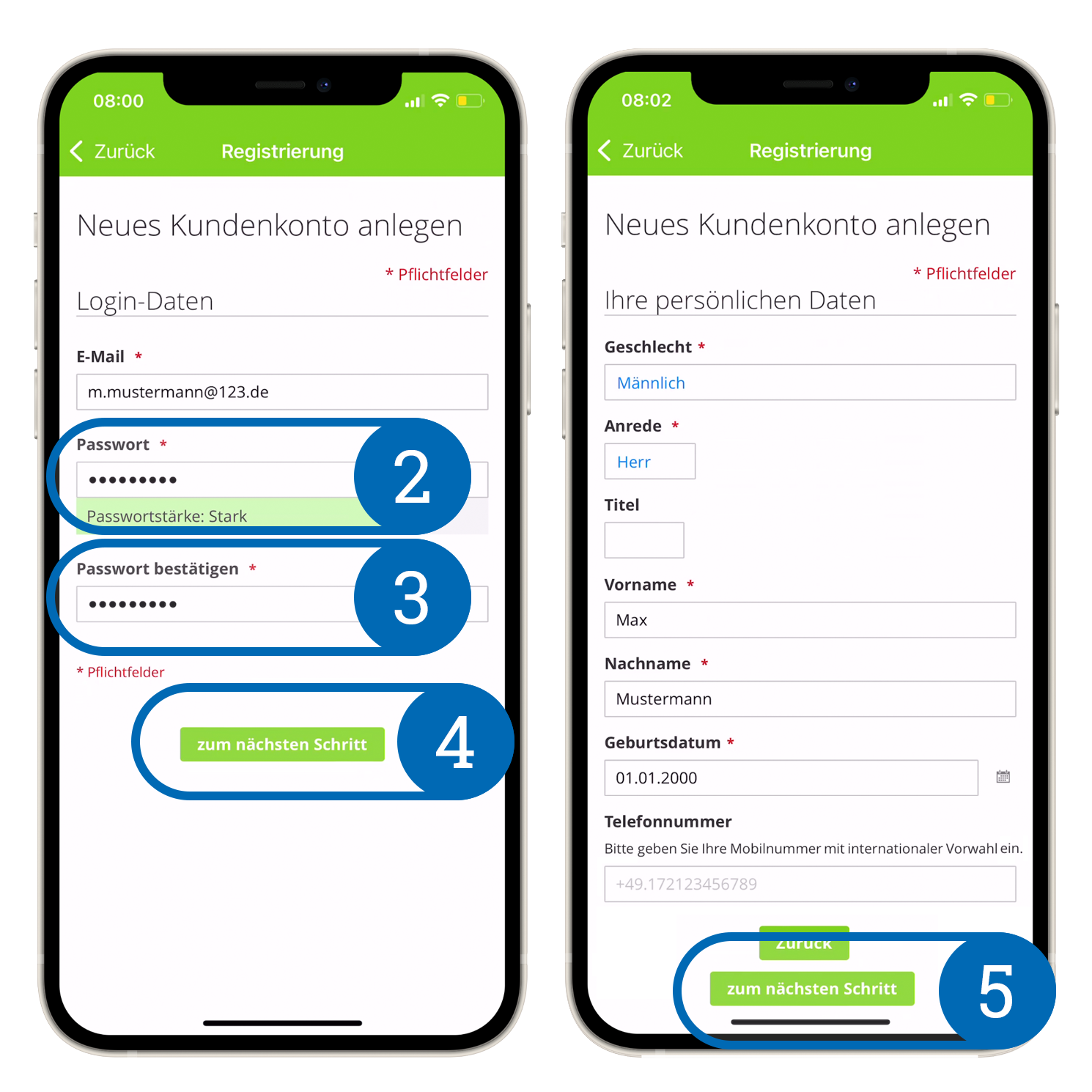
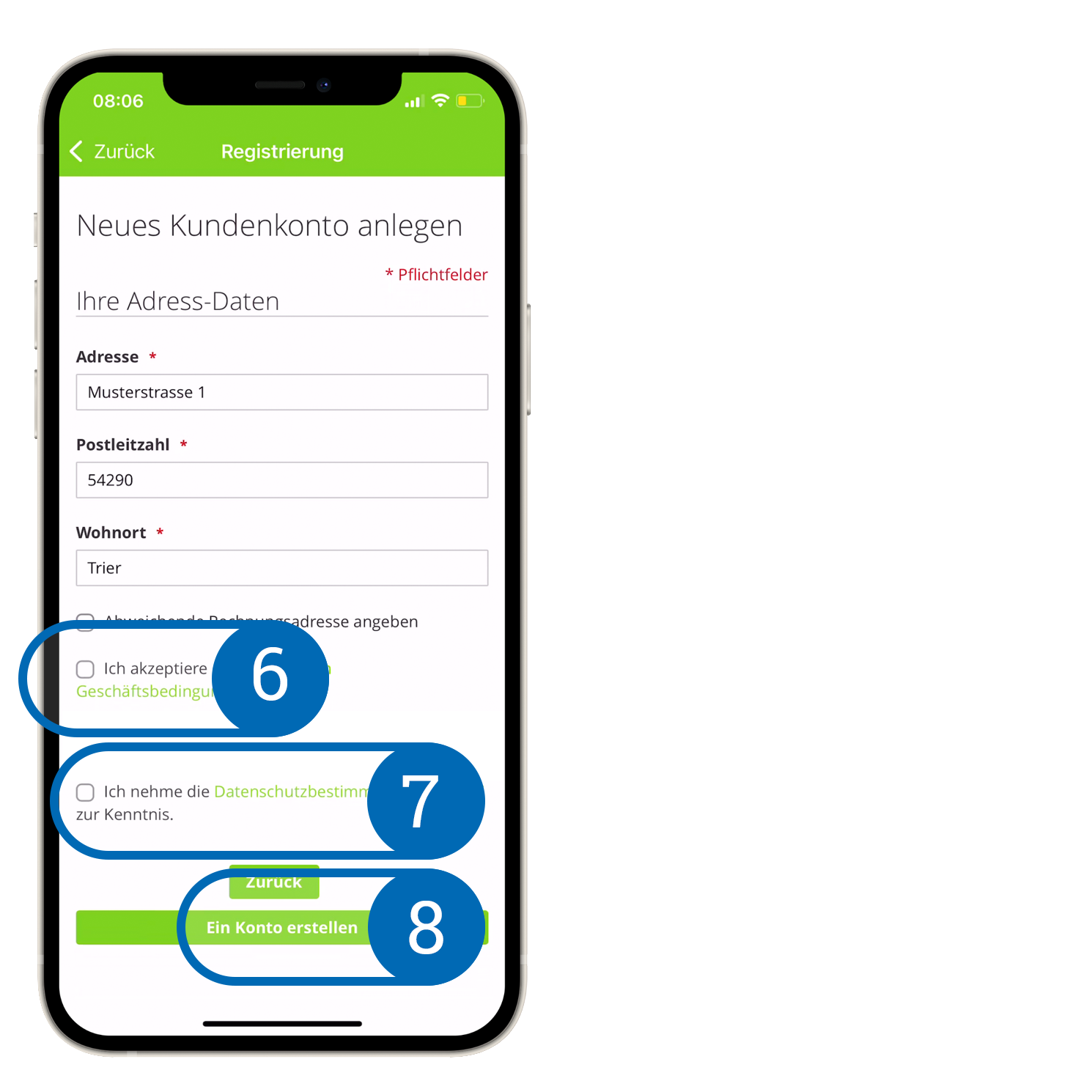
Schritt 3: Adresse angeben und AGBs akzeptieren
Jetzt gibst du deine Adresse an und musst unten nur noch durch Anklicken der Kästchen bestätigen, dass du unsere allgemeinen Geschäftsbedingungen (6) und Datenschutzbestimmungen (7) akzeptierst. Dann klickst du auf „Ein Konto erstellen“ (8).
Schritt 4: Account authentifizieren
Jetzt musst du in dein E-Mail-Programm schauen: Innerhalb weniger Minuten erhältst du automatisch eine E-Mail von unserem Ticketshop (9), den wir gemeinsam mit unseren Partnerverkehrsunternehmen Stadtwerke Trier Verkehrs-GmbH (SWT) betreiben. Die SWT ist auch Absender der E-Mail. Prüfe auch dein Spam-Postfach!
In dieser E-Mail musst du unbedingt deine Registrierung in der App bestätigen. Klicke dazu auf den Link im E-Mail-Text (10). Er führt dich zur Hinterlegung deiner Bezahldaten bei unserem Abrechnungspartner Logpay Financial Services GmbH (Logpay), ohne die du keine Tickets in der VRT-App kaufen kannst.
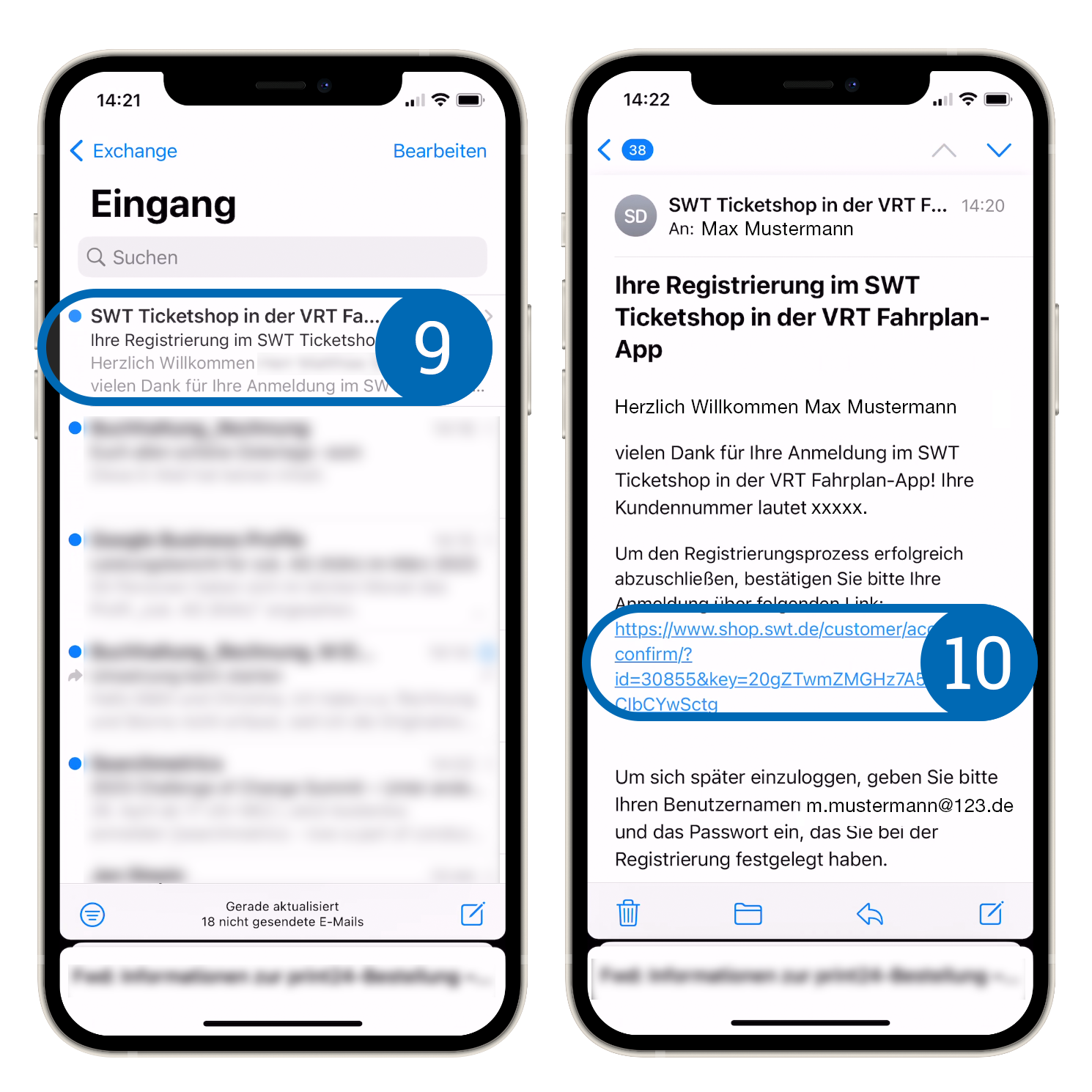
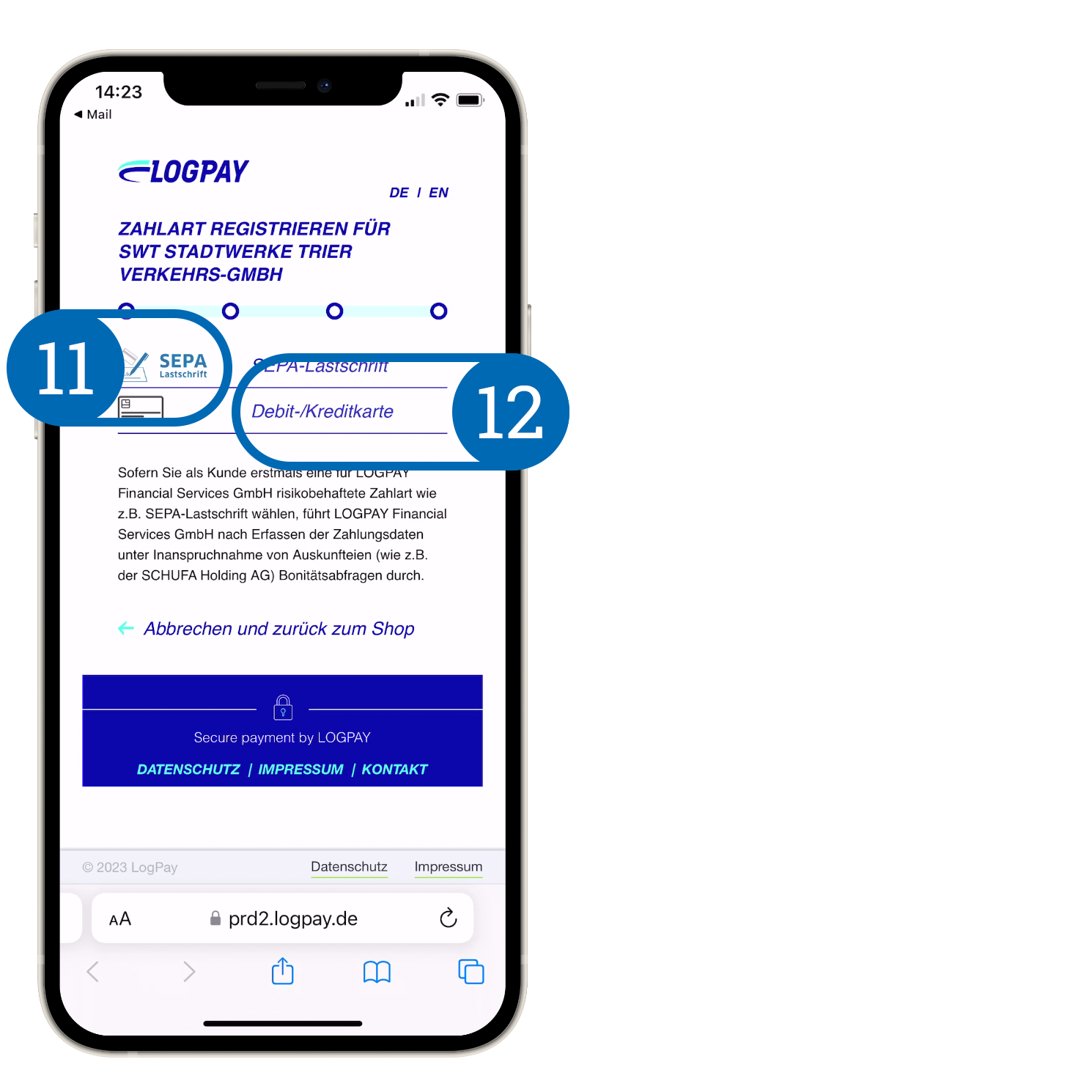
Schritt 5: Zahlungsmethode festlegen
Wähle jetzt die Art aus, wie du dein Deutschlandticket-Abo und mögliche weitere Ticketkäufe in der VRT-App bezahlen möchtest. Du hast die Wahl zwischen SEPA-Lastschrift von deinem Konto (11) oder Kreditkartenabbuchung per VISA, MASTERCARD oder AMEX (12). Der Kauf per PayPal ist zum jetzigen Zeitpunkt leider noch nicht möglich.
Wenn du als Zahlungsmethode Kreditkarte gewählt hast, gib jetzt deine Kreditkartendaten an (13). Achtung: Die Jahreszahl der Gültigkeit muss mit allen vier Ziffern angegeben werden.
Wenn du als Zahlungsmethode SEPA-Lastschrift gewählt hast, fülle das SEPA-Lastschrift-Mandat aus, indem du deine IBAN angibst und das Kästchen unten anklickst, mit dem du das SEPA-Basis-Lastschriftmandat erteilst (14).
Wenn du deine Daten eingegeben hast, klicke anschließend auf "Zahlart prüfen" (15).
Jetzt kann es vorkommen, dass du die Fehlermeldung "Ihr Kundenantrag wurde abgelehnt: REG-V.1.0X / SAB.V1.0X" erhältst. Das kann damit zusammenhängen, dass die Kontodaten fehlerhaft eingegeben sind oder nicht mit den Ticketinhaberdaten übereinstimmen. Oder dass auf deine IBAN mehrere Handyticket-Konten mit unterschiedlichen Daten hinterlegt wurden. In solchen Fällen wende dich bitte direkt an unseren Abrechnungspartner Logpay, der das Problem in der Regel schnell und unkompliziert klärt: telefonisch unter 06196 8012 702 oder per E-Mail an kundencenter@logpay.de.
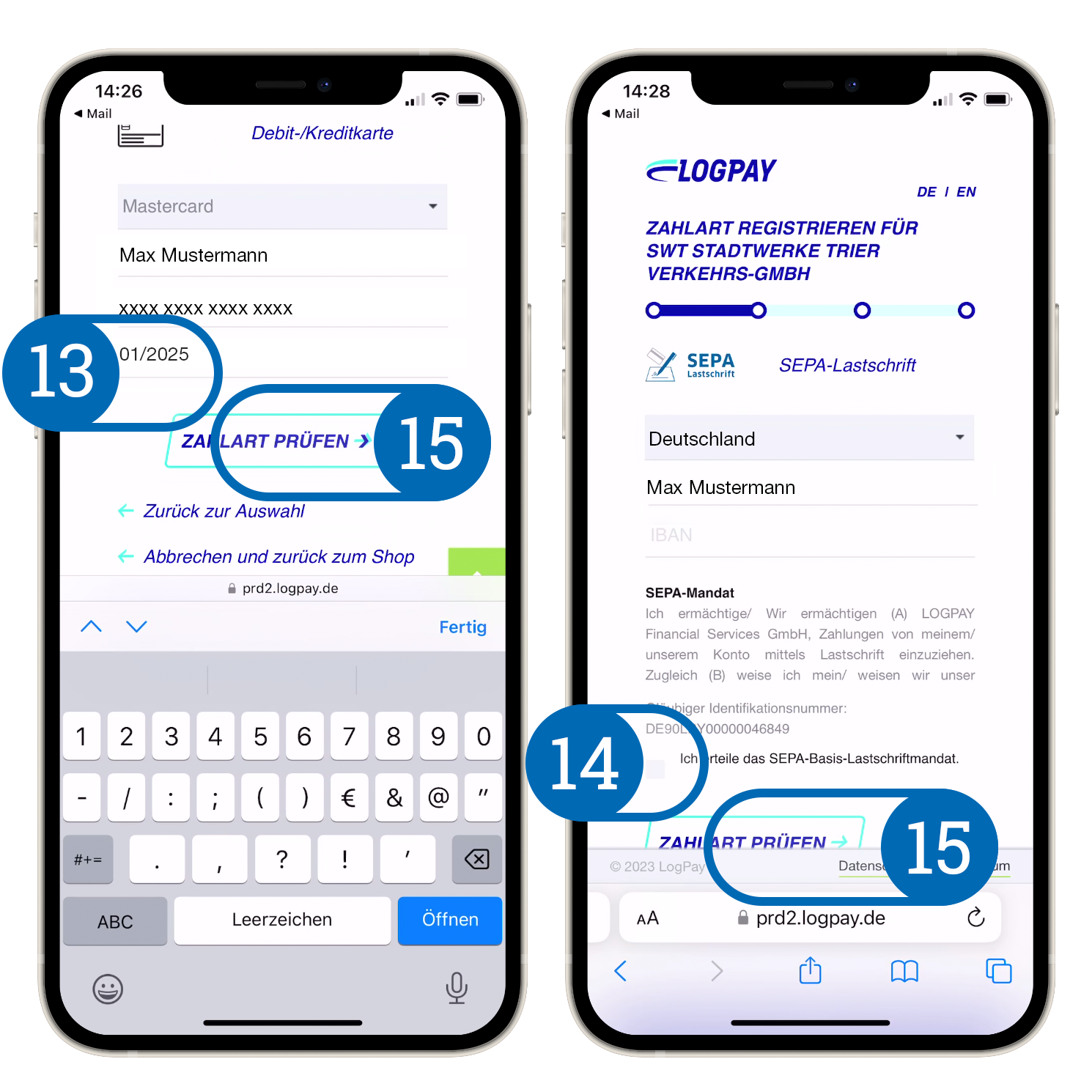
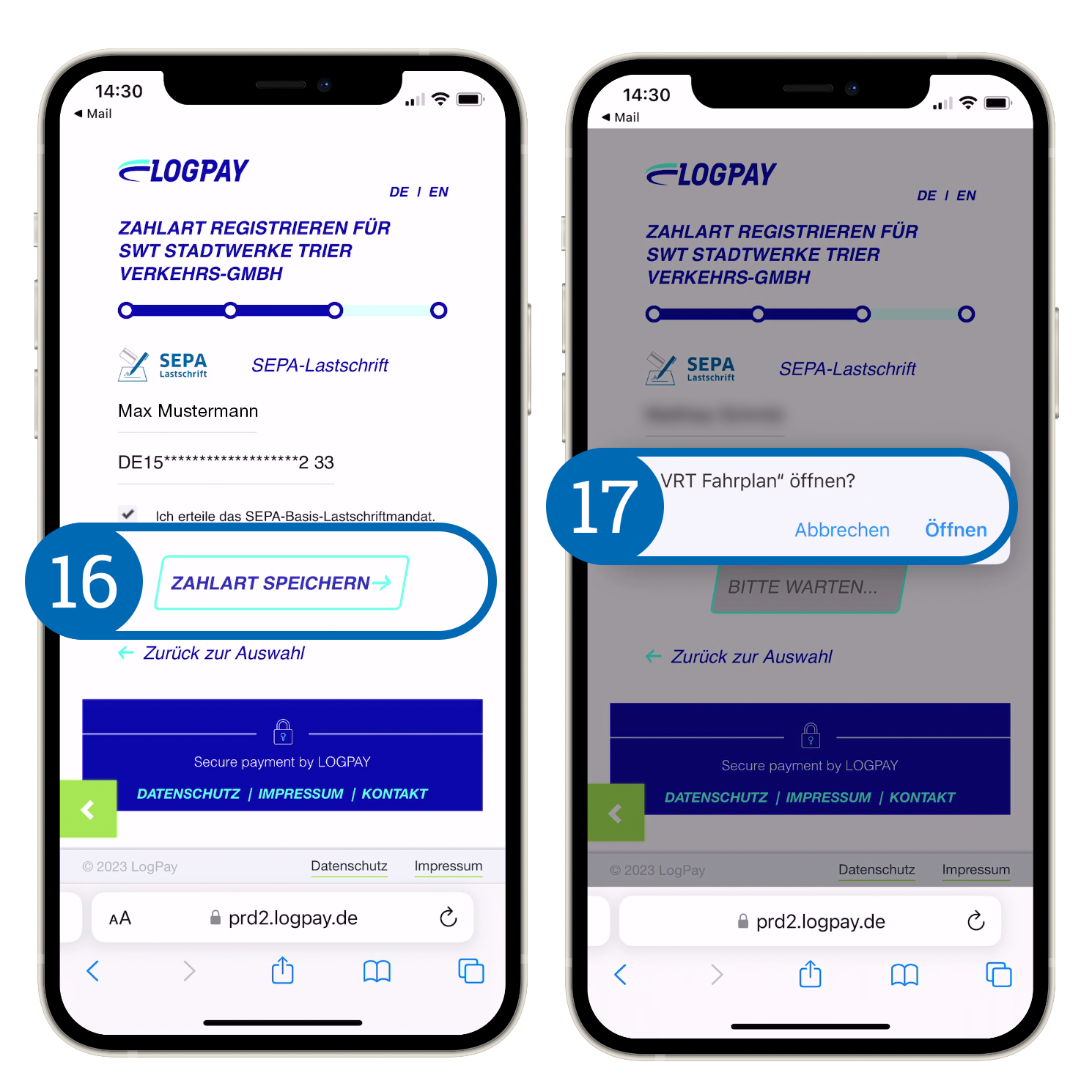
Schritt 6: Zahlart speichern und zum Kaufprozess zurückkehren
Wichtig: Wenn die Prüfung der Zahlart erfolgreich war, klickst du auf der nächsten Seite auf "Zahlart speichern" (16). Erst dann sind deine Zahlungsdaten hinterlegt und du erhältst eine zweite Bestätigungs-E-Mail mit dem Hinweis, dass die Registrierung abgeschlossen ist.
Im Anschluss gehst du über „Öffnen“ (17) wieder zur VRT-App, wo du dich mit deiner E-Mail-Adresse und deinem neuen Passwort in deinen neu angelegten Account einloggen und direkt Tickets kaufen kannst. Zum Beispiel das Deutschlandticket, dessen Kaufanleitung du hier findest.